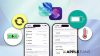只要身上有 Apple Watch 搭配 iPhone 手機的使用者,一定都知道如果手機不在身邊時,可以透過 Apple Watch 來 呼叫我的 iPhone ,讓手機發出聲響,進而可以知道它目前到底是被丟到客廳、廚房,還是浴室了,不過沒有購買 Apple Watch 的朋友也別難過,這篇捷徑教學內容就教你如何依靠 Siri 來找到自己的手機。
*此方法僅限 iPhone 被遺忘放在還可收音的範圍之內。
捷徑教學 – 叫 Siri 來 呼叫我的 iPhone
當手機不知道被自己丟到哪裡的時候,只要有 Apple Watch 就可以直接用它來呼叫我的 iPhone ,讓手機發出聲響,也能發出閃光效果,進而讓自己可以聽聲辨位來找到手機,不過如果沒有 Apple Watch 怎麼辦?別擔心!就跟著這篇教學內容,讓你沒有 Apple Watch 也能做到呼叫 iPhone 找到它。

Step 1: 開啟一個全新捷徑
開啟捷徑 app 新增一個全新捷徑,並且幫它命名,而這個捷徑名稱就是用來叫 Siri 執行任務的指令,在教學內容裡我們命名為「我的手機在哪裡」,所以之後要找手機就可以跟 Siri 說: Hey Siri~我的手機在哪裡,來呼叫我的手機。
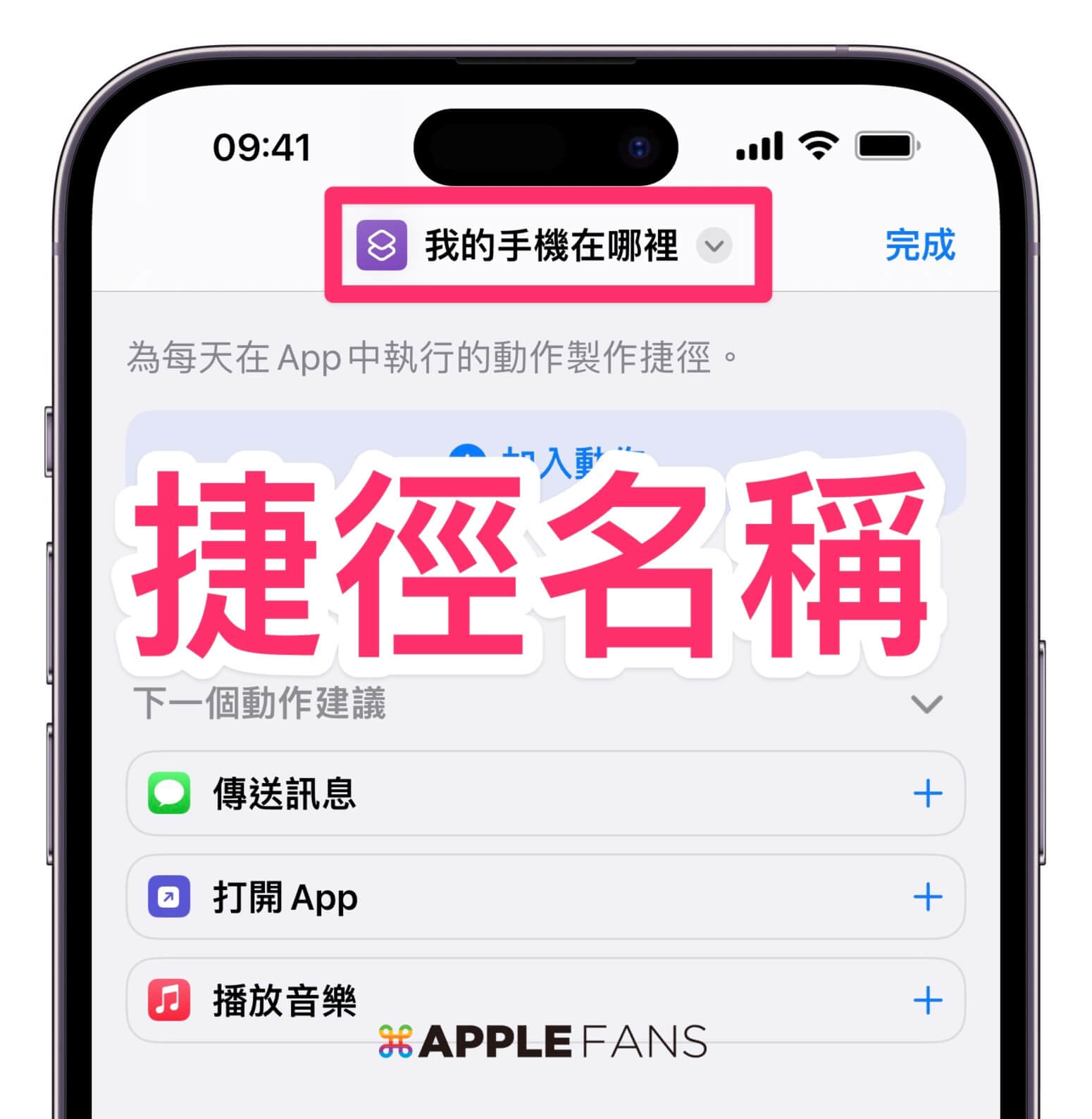
Step 2:讓 iPhone 發出聲音、閃燈、震動
在步驟二的先後順序動作,並沒有太大影響,設定後都可以再自由調整動作執行的順序。
所以我們想要讓 iPhone 可以自己發出聲音,而聲音不能太小聲,我們先在捷徑裡搜尋「音量」> 並將它的音量調整至 100%,用最大聲量來播放。
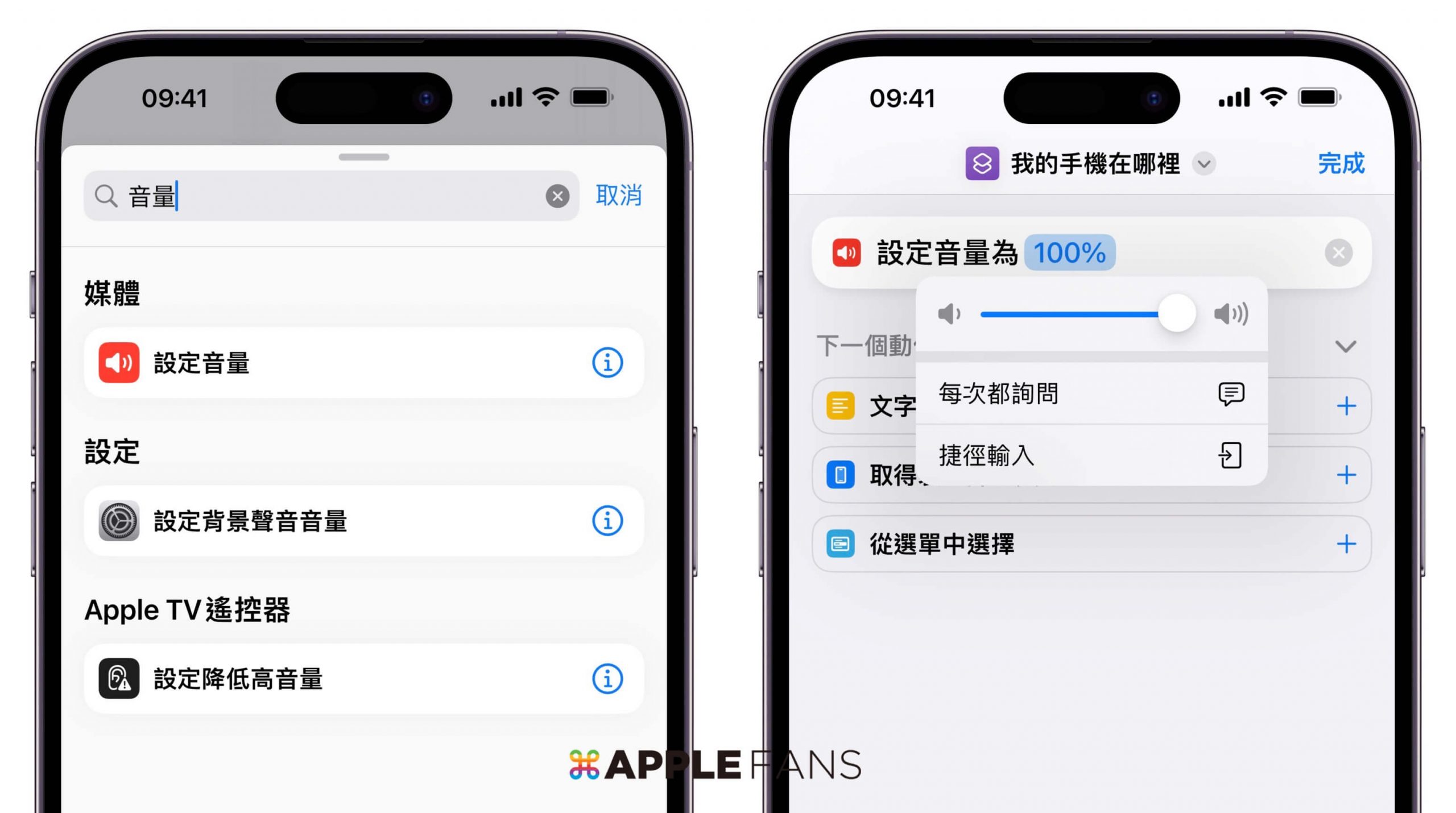
然後,可以搜尋「震動」> 選擇震動裝置,讓動作執行時手機也會跟著震動。
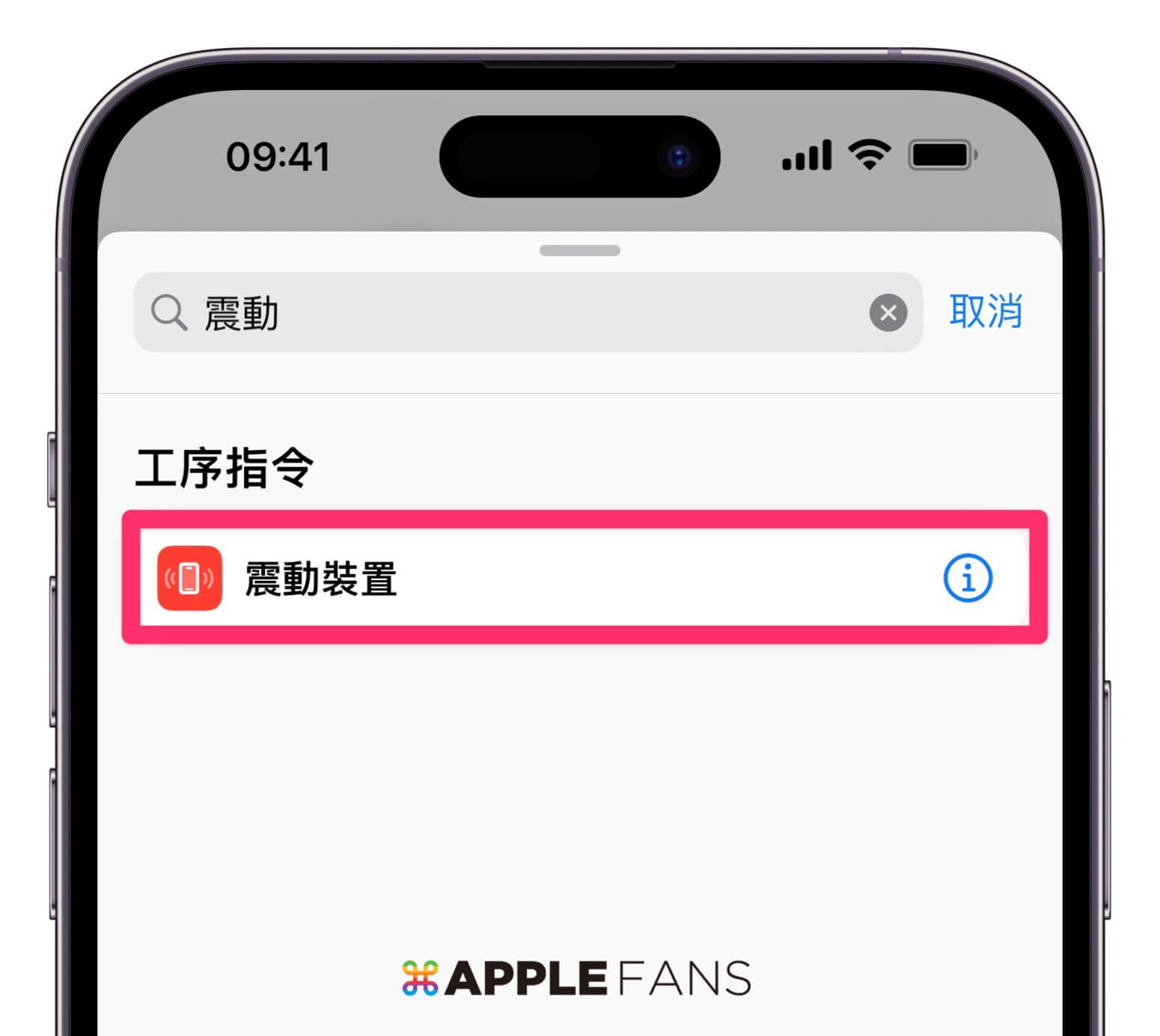
接下來搜尋「朗讀文字」,並且可以自行輸入希望 iPhone 朗讀的文字內容是什麼,到時在執行時它就會唸這段文字。
*特別注意: 手機不能開啟靜音!會聽不到朗讀的聲音
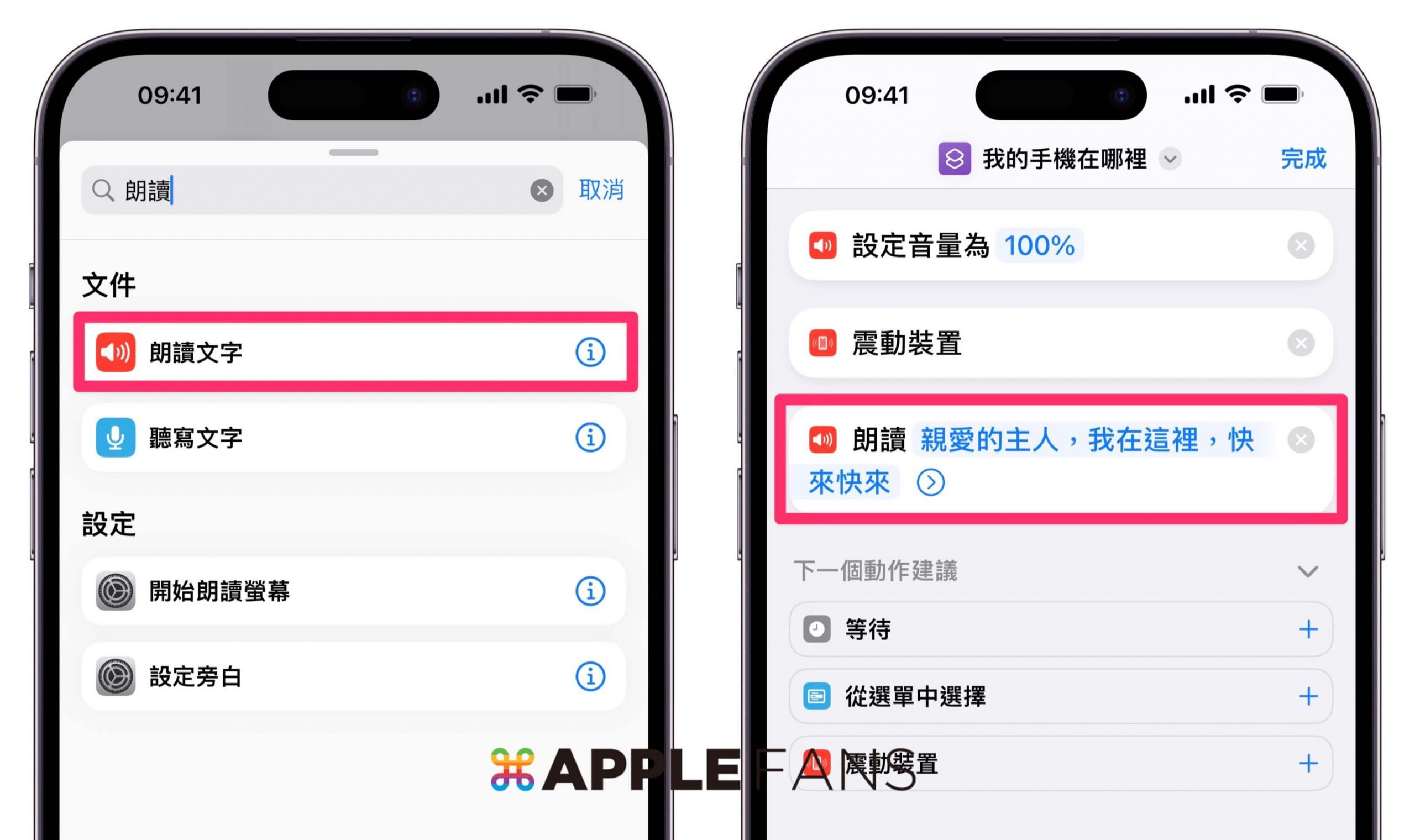
接下來,為了讓 iPhone 也會有有閃燈的效果,所以加入「手電筒」,並且加入兩個分別先開啟,再關閉。
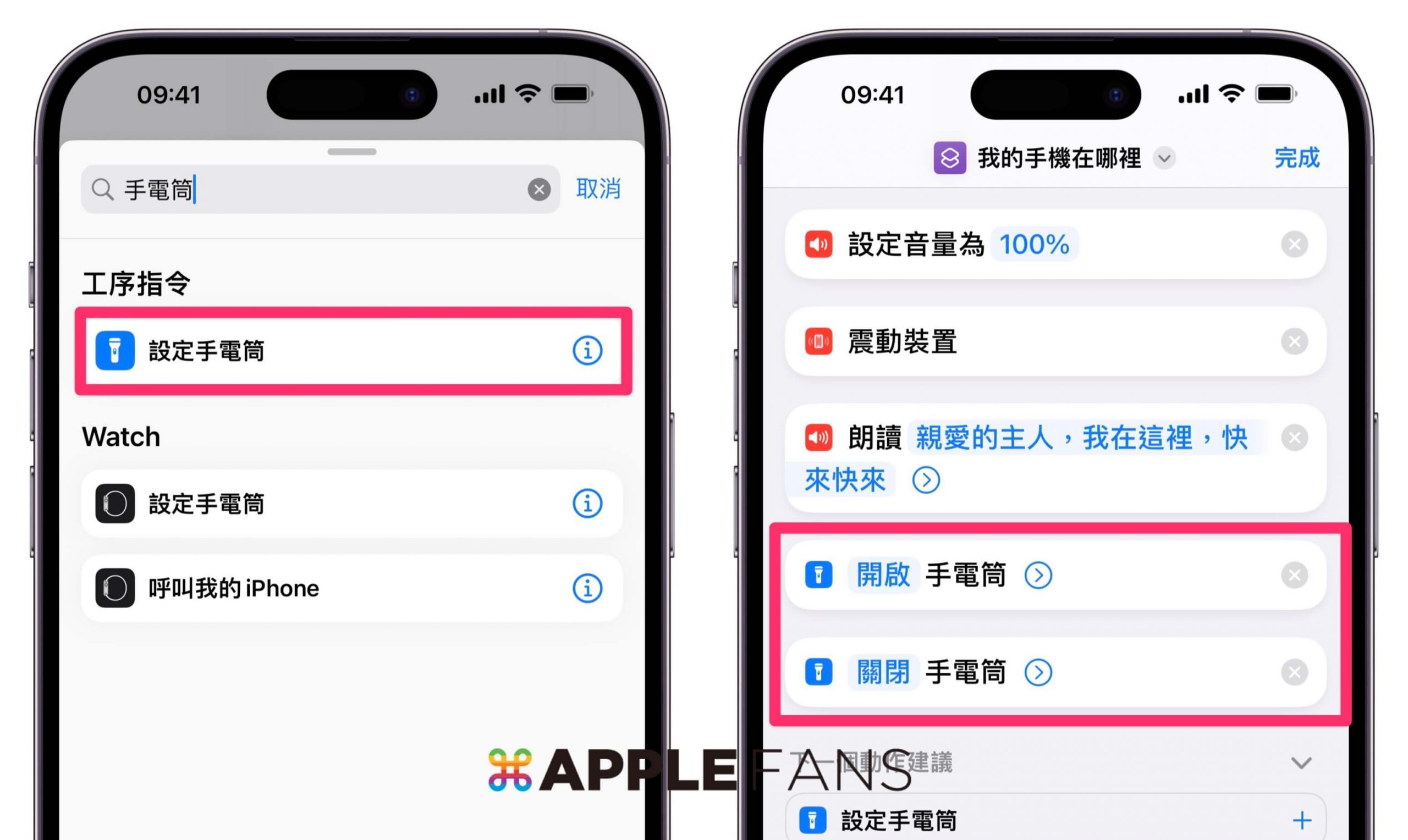
到目前為止,要執行的動作都加入了,iPhone 會震動、有閃燈,還會以最大聲量讓你知道它的位置,接下來就是要「重覆」這些動作,以避免你還沒找到手機就執行完畢了。
搜尋「重複」,並且把要執行的動作放在重複的動作裡面,執行次數則可以讓它播放多次一點。
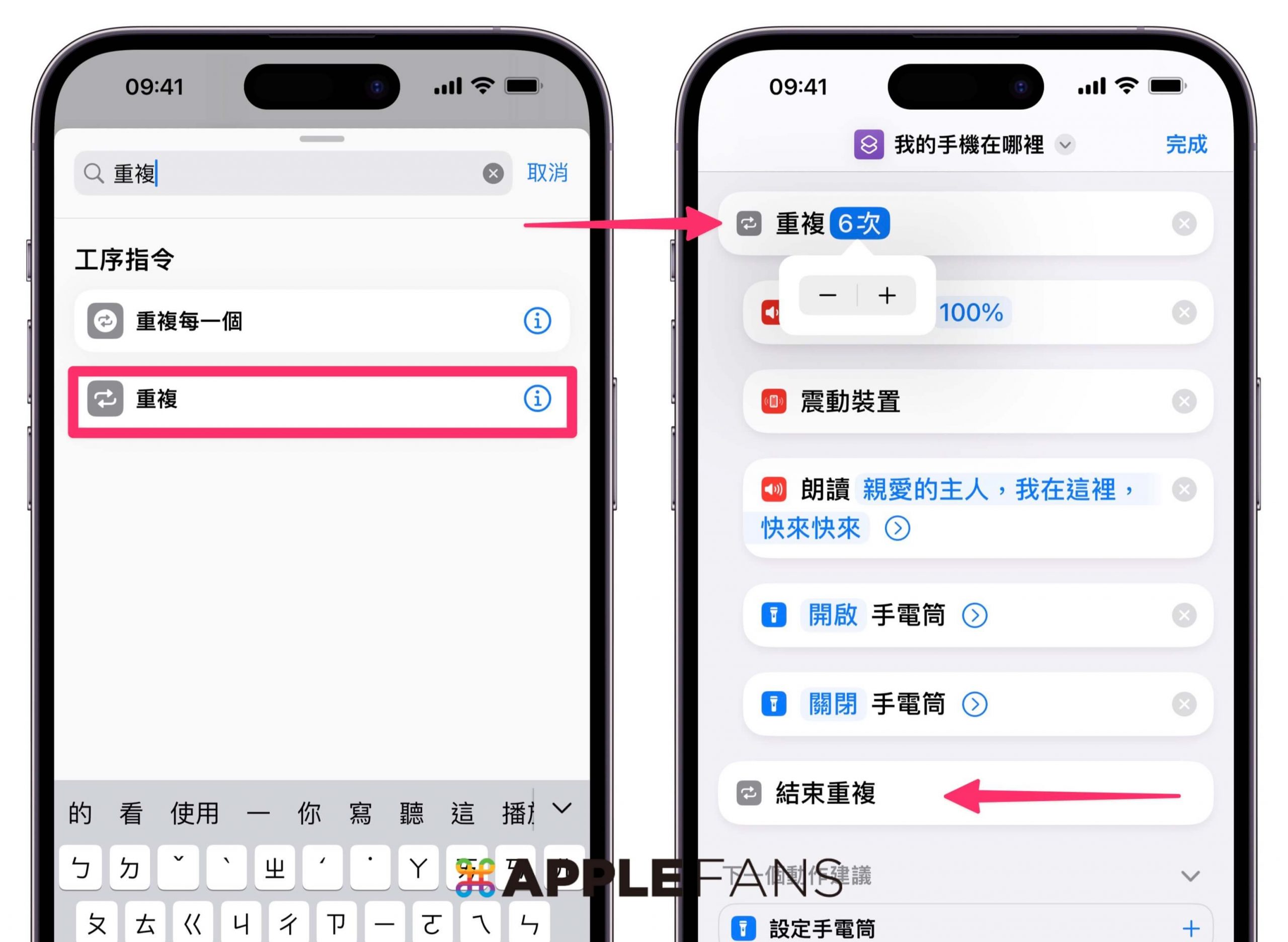
最後,就是再加入一次「音量」,讓它降回原本的 50% ,或者更低音量也可以。
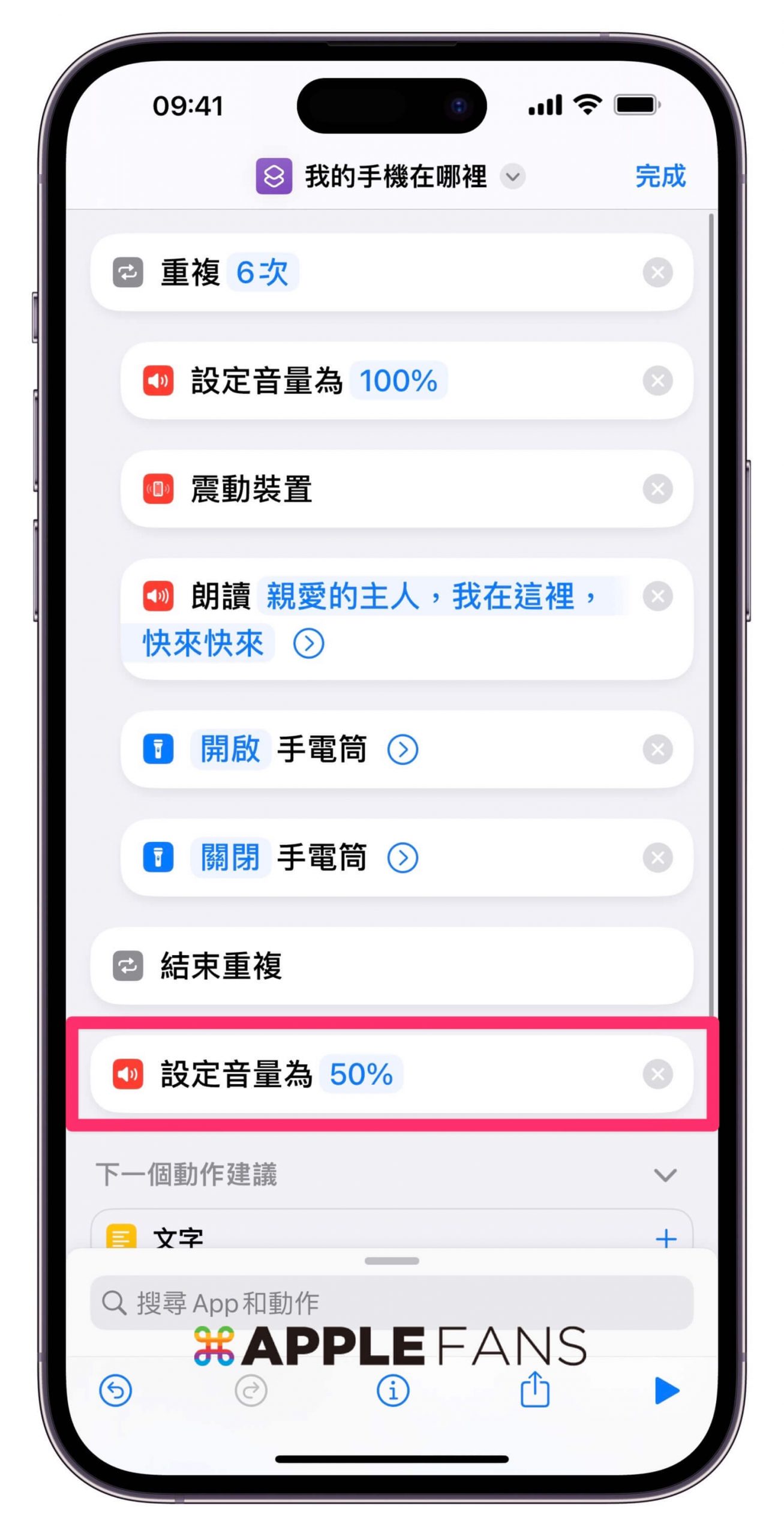
Step 3: 開啟永遠聆聽 Hey~Siri 功能
為避免你在呼叫 iPhone 時,它螢幕朝下不會啟動 Siri 助理,所以要確定這個功能有沒有被開啟。
從「設定」>「輔助使用」>「Siri」>將永遠聆聽「嘿 Siri」功能開啟,這樣子就能確保隨時都能呼叫 Siri 了。
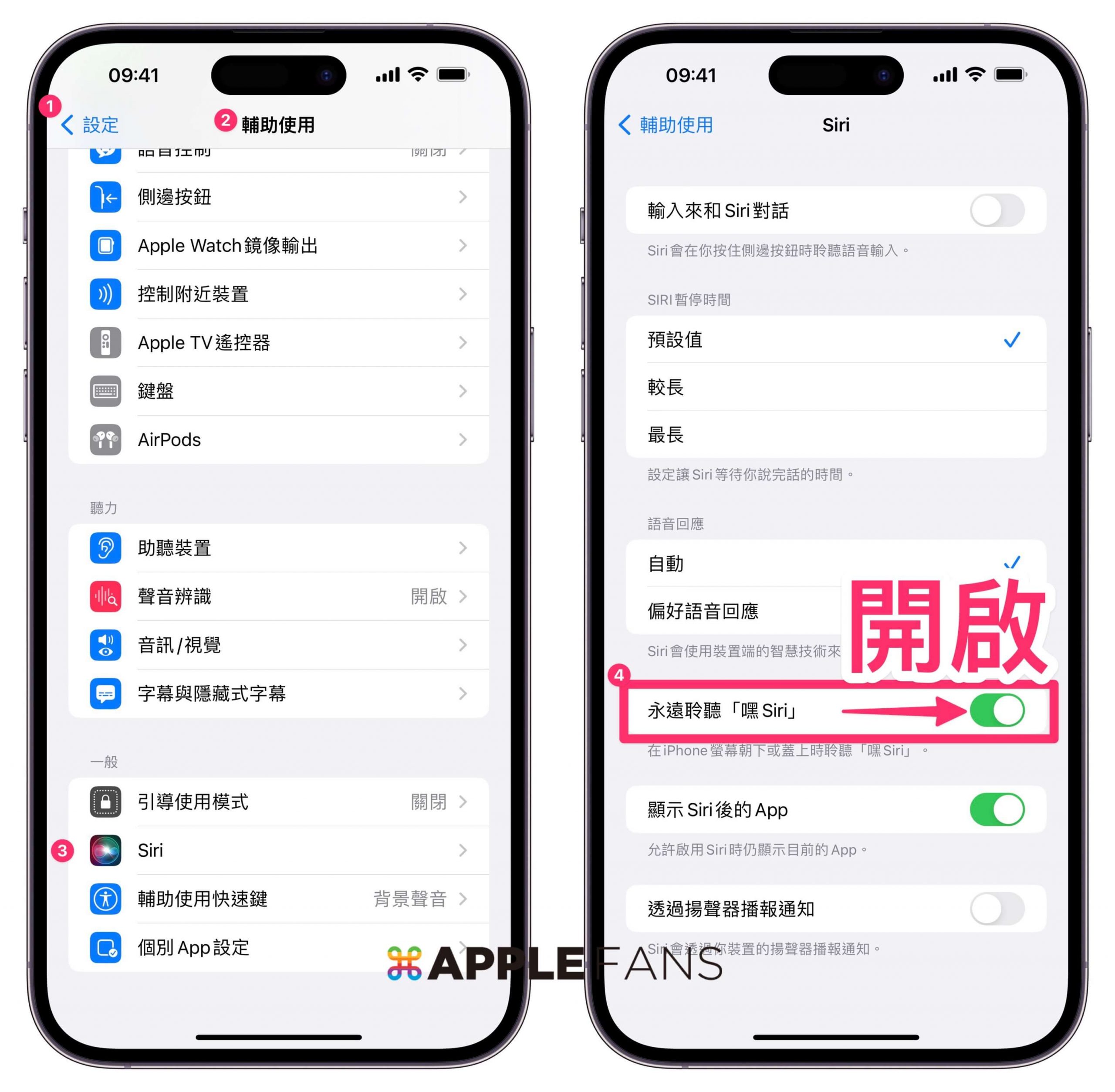
Step 4: 完成
跟著步驟操作就可以完成設定,如果希望閃光可以多次一點,也可以在重複裡面多加入手電筒開啟/關閉的動作。
*特別注意: 手機不能開啟靜音!會聽不到朗讀的聲音
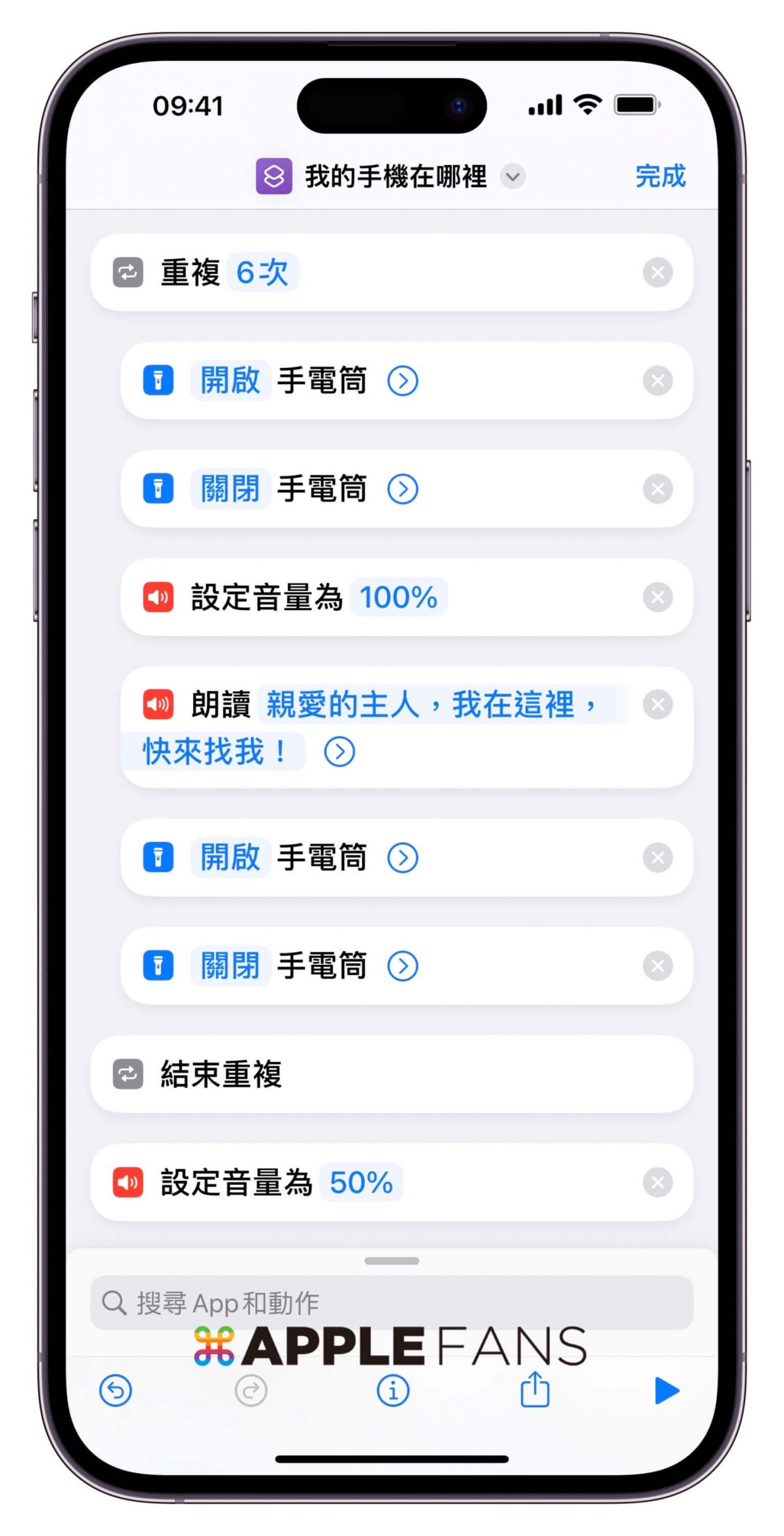
如果懶的自己動手做,也可以直接把 APPLEFANS 蘋果迷做好的「我的手機在哪裡」捷徑功能加入。
*特別注意: 手機不能開啟靜音!會聽不到朗讀的聲音
你成功了嗎?
成功的話,請記得幫 APPLEFANS 蘋果迷分享此篇教學文章,您的分享才會是我們繼續創作的動力,謝謝各位~
如果想得到更多 iPhone、Mac 教學,請追蹤蘋果迷粉絲團以掌握最新訊息,並且訂閱我們 YouTube 頻道,取得直播第一時間通知,或者加入蘋果迷社團跟大家分享自己的心得和疑難雜症哦~
如果想要聊天,也可以加入我們的 LINE 聊天群找我們。